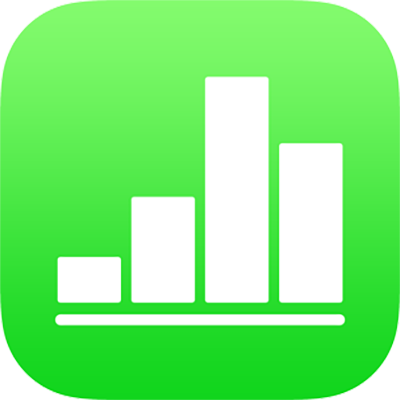
iPad의 Numbers에서 행과 열 추가 또는 제거하기
표에서 행과 열을 추가, 삭제 및 재정렬할 수 있습니다. 행과 열에는 다음 세 가지 유형이 있습니다.
본문 행과 열에는 표 데이터가 포함되어 있습니다.
머리말 행과 열(있는 경우)은 표 왼쪽 상단에 나타납니다. 머리말 행과 열은 본문 행과 배경 색상이 다르며 일반적으로 행 또는 열의 내용이 무엇인지 표시하기 위해 사용됩니다. 머리말 셀에 있는 데이터는 계산에 사용되지 않지만 머리말 셀의 텍스트는 공식에 사용되어 행이나 전체 행 또는 열을 참조할 수 있습니다. 표는 최대 5개의 머리말 행과 5개의 머리말 열을 가질 수 있습니다.
머리말 행과 열을 고정하여(또는 잠가서) 스프레드시트를 스크롤할 때 항상 보이도록 할 수 있습니다.
꼬리말 행(있는 경우)은 표 하단에 나타납니다. 최대 다섯 개의 꼬리말 행을 표에 추가할 수 있습니다.
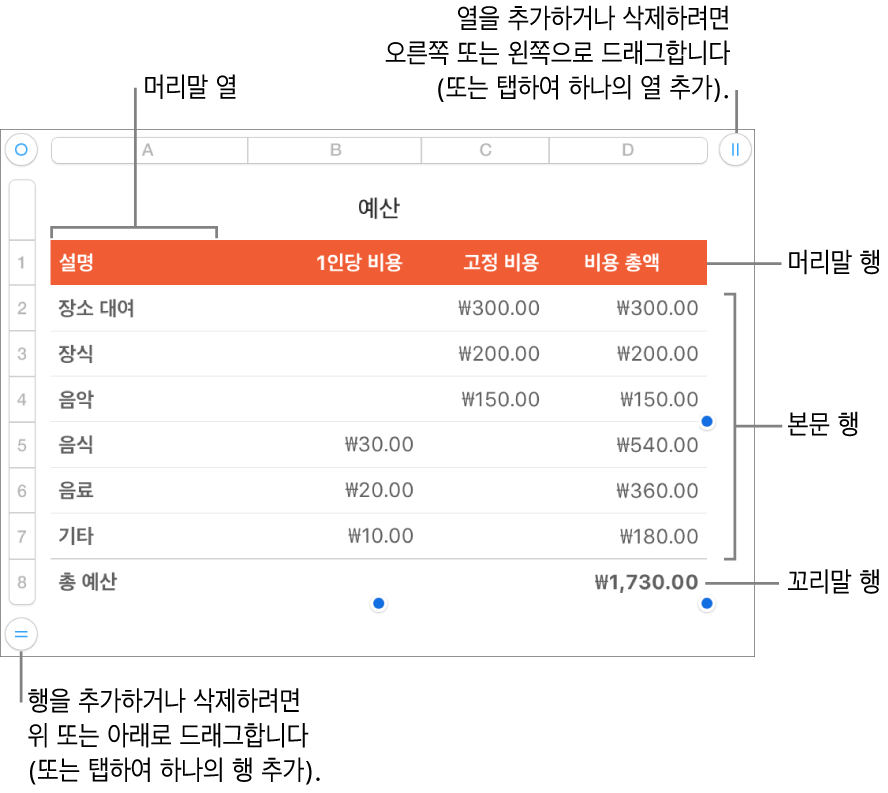
행과 열 추가 또는 제거하기
표를 탭하십시오.
다음 중 하나를 수행하십시오.
표 가장자리에 있는 행이나 열을 추가 또는 삭제하기: 표의 왼쪽 하단 모서리에서
 을 탭하여 행을 추가하거나,
을 탭하여 행을 추가하거나,  을 위아래로 드래그하여 여러 행을 추가 또는 삭제할 수 있습니다. 표의 오른쪽 상단 모서리에서
을 위아래로 드래그하여 여러 행을 추가 또는 삭제할 수 있습니다. 표의 오른쪽 상단 모서리에서  을 탭하여 열을 추가하거나,
을 탭하여 열을 추가하거나,  을 드래그하여 여러 열을 추가 또는 삭제할 수 있습니다. 해당 셀이 모두 비어 있는 경우에만 행이나 열을 삭제할 수 있습니다.
을 드래그하여 여러 열을 추가 또는 삭제할 수 있습니다. 해당 셀이 모두 비어 있는 경우에만 행이나 열을 삭제할 수 있습니다.표에 행 또는 열 삽입하기: 행 번호 또는 열 문자를 탭하여 인접한 행 또는 열을 선택하고 빠른 메뉴에서
 이나
이나  을 탭한 다음, 배치 옵션을 선택하십시오.
을 탭한 다음, 배치 옵션을 선택하십시오.표에 행 또는 열 여러 개 삽입하기: 삽입하려는 수와 동일한 만큼의 행 또는 열을 삽입하려는 위치와 인접한 위치에서 선택하고
 이나
이나  을 탭한 다음, 배치 옵션을 선택하십시오.
을 탭한 다음, 배치 옵션을 선택하십시오.표에서 행 또는 열 삭제하기: 행 또는 열을 선택하고 단축키 메뉴에서 삭제를 탭하십시오.
다른 스프레드시트나 Pages 또는 Keynote에 있는 표의 행과 열을 복사할 수도 있습니다.
머리말 행과 열 추가, 제거 또는 고정하기
머리말 행, 머리말 열 또는 꼬리말 행을 추가하면 기존 행이나 열이 머리말이나 꼬리말로 변환됩니다. 예를 들어, 표의 첫 번째 행에 데이터가 있고 머리말 행을 추가하는 경우, 첫 번째 행이 동일한 데이터를 포함하는 머리말 행으로 변환됩니다.
머리말 또는 열을 고정하여 스프레드시트를 스크롤할 때 항상 보이도록 할 수 있습니다.
표를 탭하고
 을 탭한 다음 표를 탭하고 머리말 및 꼬리말을 탭하십시오.
을 탭한 다음 표를 탭하고 머리말 및 꼬리말을 탭하십시오.다음 중 하나를 수행하십시오.
머리말 및 꼬리말 추가 또는 삭제하기: 머리말이나 꼬리말 카테고리 옆에 있는
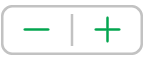 을 탭하십시오.
을 탭하십시오.머리말 행 또는 열 고정하기: 행 고정 또는 열 고정을 켜거나 끄십시오.
행과 열 가리기 또는 보기
공식에 데이터를 사용해야 하지만 데이터를 보이지 않게 해야할 경우 행이나 열 가리기가 유용합니다.
표를 탭하십시오.
다음 중 하나를 수행하십시오.
행이나 열 가리기: 가리려는 행 또는 열을 한 개 또는 두 개 이상 선택하고
 이나
이나  을 탭한 다음, 옵션을 탭하십시오.
을 탭한 다음, 옵션을 탭하십시오.열 및 행이 숨겨진 위치를 표시하기 위해 열 문자 사이 또는 행 번호 사이에 회색 막대가 나타납니다.
참고: 선택한 행이나 열이 병합된 셀을 포함하는 경우, 해당 행이나 열을 가리지 못할 수도 있습니다. 예를 들어, 한 행에서 두 개의 셀을 병합하는 경우, 병합된 셀을 포함하는 행을 가릴 수는 있지만 병합된 해당 셀을 포함하는 열은 가릴 수 없습니다.
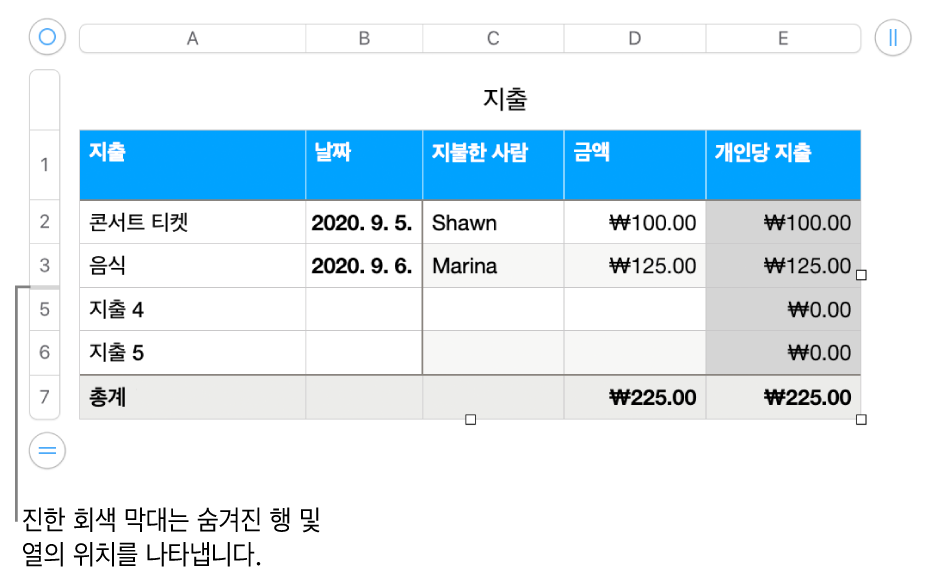
가려진 행이나 열 보기: 열 숫자나 행 문자를 탭하고
 이나
이나  을 탭한 다음, 모든 행 가리기 해제 또는 모든 열 가리기 해제를 탭하십시오.
을 탭한 다음, 모든 행 가리기 해제 또는 모든 열 가리기 해제를 탭하십시오.
필터된 행 표시하기
필터링을 켜고 Numbers 또는 Excel 스프레드시트를 가져오는 경우 표의 일부 행이 가려질(또는 필터링될) 수 있습니다. 필터된 행을 표시하려면 필터링을 꺼야 합니다.
표를 탭하고 왼쪽 상단 모서리에서
 을 탭한 다음 화면의 오른쪽 하단에 있는
을 탭한 다음 화면의 오른쪽 하단에 있는 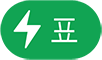 을 탭하십시오.
을 탭하십시오.필터 끄기를 탭하십시오(필터 끄기가 보이지 않으면 필터가 없는 것입니다.).
필터 조건을 다시 적용하려면 필터 켜기를 탭하십시오. iPhone 또는 iPad에서 필터링 조건을 추가하거나 편집할 수 없습니다.